钉钉视频会议爆满怎么解决 钉钉视频会议显示爆满开不了如何处理
更新时间:2022-12-07 16:44:05作者:qiaoyun
很多企业或者学校,都会使用钉钉这款软件来开启视频会议进行沟通或者授课等,可是有不少用户却碰到了钉钉视频会议显示爆满开不了的情况,导致很多人无法加入会议,该怎么解决呢,现在就随小编一起来学习一下钉钉视频会议显示爆满开不了的解决方法吧。
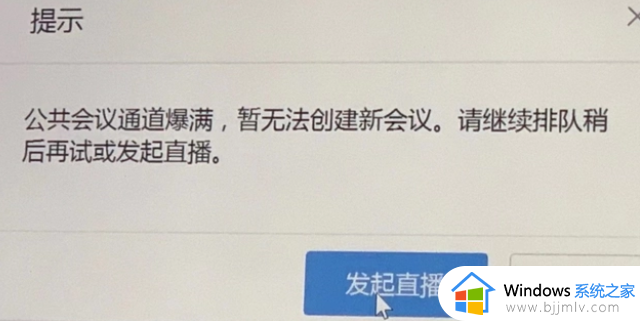
有许多网友在使用钉钉上网课、开会时页面显示"公共会议通道爆满,暂无法创建新会议"的提示,针对这个问题钉钉方面暂时没有回应,但是根据了解,这个问题主要是由于近期居家上网课、居家办公的人员增多,短期内涌入平台的流量太大导致的,可以等待一下,或者按照下面方法来解决。
相关推荐:
操作步骤如下:
1、在钉钉软件我的界面里,点击设置按钮。
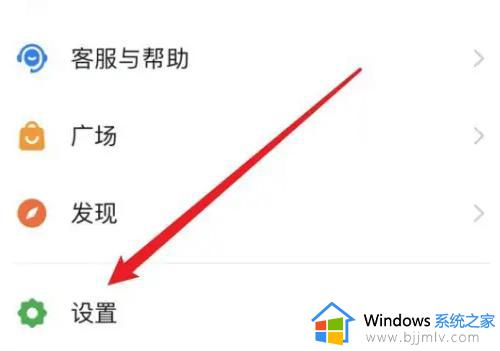
2、在设置界面里点击通用。
3、在通用界面里,点击一键清理。
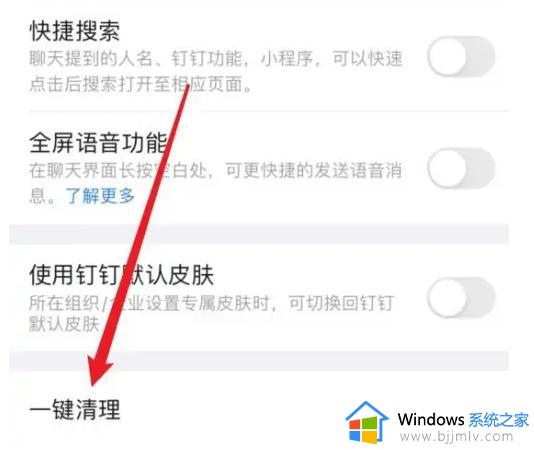
4、在一键清理界面里,点击一键清理按钮。这样就可以清理掉会议场次数据了,然后大家可以尝试下重新进入会议。
关于钉钉视频会议爆满怎么解决就给大家介绍到这里了,大家不妨学习上面的方法步骤来进行解决,希望对大家有帮助。
钉钉视频会议爆满怎么解决 钉钉视频会议显示爆满开不了如何处理相关教程
- 钉钉视频会议爆满怎么办 钉钉会议爆满怎么解决
- 钉钉开不了视频会议在线人数爆满如何解决 钉钉用户爆满无法视频会议怎么办
- 钉钉视频会议总提示爆满怎么办 钉钉视频会议老是提示爆满如何处理
- 钉钉会议爆满发起不了怎么办 钉钉开不了视频会议爆满的解决教程
- 钉钉会议爆满进不去怎么办 钉钉会议显示线上用户爆满如何解决
- 钉钉视频会议怎么预约会议 钉钉如何预约视频会议
- 钉钉如何发起视频会议 如何在钉钉上开视频会议
- 钉钉怎么开视频会议 钉钉如何开视频会议
- 如何发起钉钉视频会议 如何在钉钉上开视频会议
- 如何回放钉钉视频会议 钉钉会议视频怎么看回放
- 惠普新电脑只有c盘没有d盘怎么办 惠普电脑只有一个C盘,如何分D盘
- 惠普电脑无法启动windows怎么办?惠普电脑无法启动系统如何 处理
- host在哪个文件夹里面 电脑hosts文件夹位置介绍
- word目录怎么生成 word目录自动生成步骤
- 惠普键盘win键怎么解锁 惠普键盘win键锁了按什么解锁
- 火绒驱动版本不匹配重启没用怎么办 火绒驱动版本不匹配重启依旧不匹配如何处理
热门推荐
电脑教程推荐
win10系统推荐